Naučite koju verziju Debiana koristite pomoću naredbe uname.
Naredba uname (Unix ime) je program za Unix i temelji se na sustavima, ako usporedimo naredba je slična naredbi ver koristi se u MS-DOS sustavima. Prikazuje osnovne informacije o operativnom sustavu, procesoru i još mnogo toga.
Sintaksa: uname [parametar]Kada se koristi bez parametara naredba uname prikazat će samo ime operacijskog sustava, ali ne i distribuciju, ni kernel, itd. Kada se koristi bez parametara naredba uname usvojit će -s opcija prema zadanim postavkama.
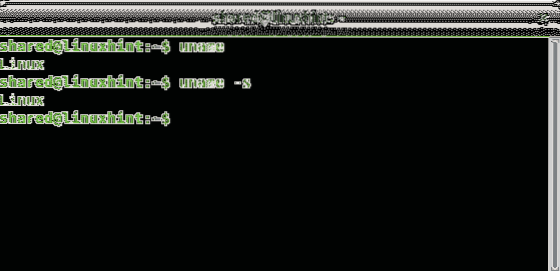
Parametar -Pomozite prikazat će kratku dokumentaciju o naredbi uname. Ovdje možemo pronaći razne mogućnosti:
Opis parametra:
-s - ime jezgre To je zadana opcija .
-n --nodename prikazuje ime hosta.
-r - izdanje jezgre Prikazuje verziju jezgre.
-v --kernel-inačica Prikazuje datum izdavanja jezgre.
-m - stroj ispis podataka na hardveru
-p --procesor Da biste provjerili CPU
-i - hardverska platforma prikazuje hardversku implementaciju zasnovanu na modulima jezgre. Na Linux sustavima ova naredba gotovo uvijek vraća "nepoznato", ova se opcija može zanemariti.
-o - operativni sustav Prikazuje verziju OS-a.
--Pomozite Ispisuje izbornik pomoći s uputama.
--verzija Prikazuje verziju naredbe.
Bilješka: Naredba uname -o će pročitati datoteku ostip smješteno na / proc / sys / kernel kao što je prikazano na sljedećoj slici.
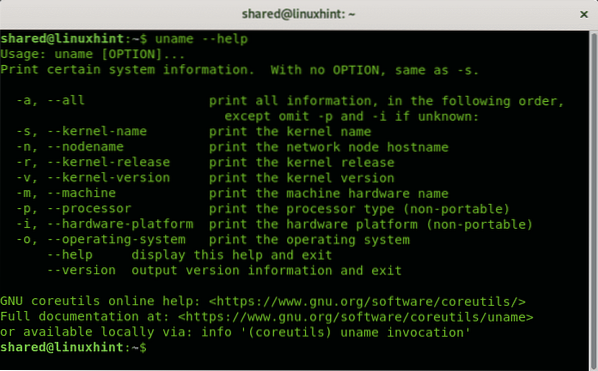
Kao što je objašnjeno prije -v parametar će vratiti uname naredbena verzija:
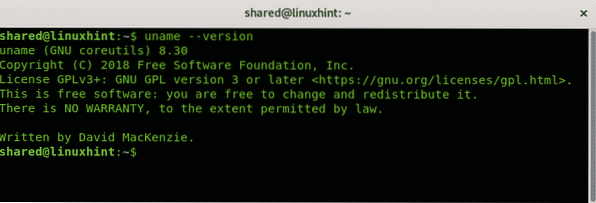
Kada se koristi opcija -a (-svi) naredba će vratiti sljedeće podatke:
- Naziv jezgre
- Ime domene (localhost.lokalna domena).
- Verzija jezgre.
- Izdanje datuma jezgre ..
- Tip hardvera i procesora.
- Arhitektura
- Operacijski sustav.
Čini se da je format:
ime jezgra čvor ime izdanja jezgre-verzijaprocesorski hardver-arch operativni sustav
U mom slučaju točan izlaz je:
Linux linuxhint 4.19.0-5-amd64 # 1 SMP Debian4.19.37-5 + deb10u1 (2019-07-19) x86_64 GNU / Linux
Uz to možemo kombinirati različite opcije, na primjer, ispišimo ime i verziju jezgre pokretanjem:
uname -sr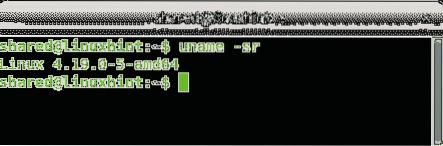
Redoslijed opcija neće utjecati na izlaz, kao što je prikazano u sljedećem primjeru u kojem izvrćem redoslijed opcija dok izlaz ostaje isti:
uname -rs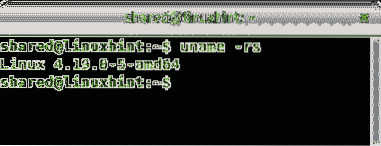
Pomoću naredbe saznajte koju verziju Debiana koristite lsb_release:
Prije početka vjerojatno trebate instalirati LSB (Linux Standard Base) za upotrebu naredbe lsb_release koja ispisuje informacije na sustavu, otvara terminal i kao root ili pomoću sudo izvršava sljedeće naredbe:
prikladno ažuriranjeprikladna nadogradnja
apt instalirati lsb
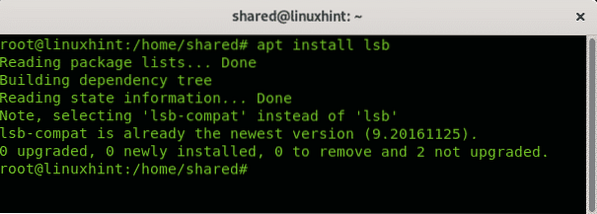
U mom slučaju paket je instaliran, ako ga prethodno niste imali nakon instaliranja paketa za potvrdu i moći ćete koristiti lsb_release naredba.
Ova naredba donosi informacije o Linux distribuciji koju pokrećemo.
Sintaksa koja se koristi je:
lsb_release [opcije]Da bismo dobili sve dostupne opcije, možemo trljati lsb_release -h a izlaz će prikazati neku dokumentaciju:
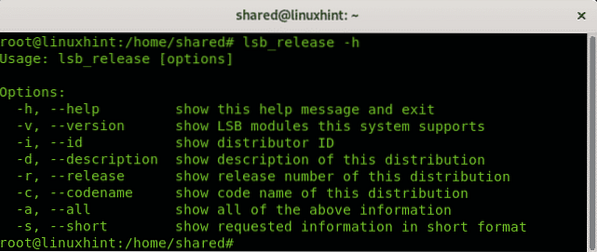
Među dostupnim opcijama nalazimo:
-h, --pomoć Ispisuje izbornik pomoći.
-v, --verzija Prikazuje LSB module koji sustav podržava.
-ja, --id Prikazuje Linux distribuciju.
-d, --opis Ispisuje opis distribucije Linuxa.
-r, --objava Prikazuje verziju distribucije.
-c, --codename Prikazuje kodno ime distribucije.
-a, - sve Ispisuje sve gore spomenute podatke.
-s, --kratko Ispisuje izlaz u kratkom formatu ..
Na primjer, ako trčimo lsb_release -a, naredba će vratiti sljedeći izlaz:
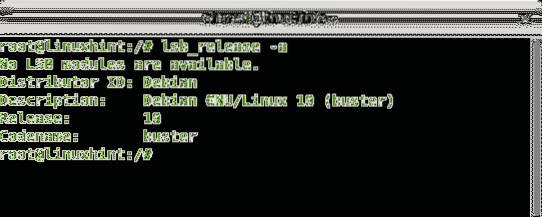
Bilješka: ako se izvršava bez opcija, naredba “lsb_release”Prema zadanim postavkama primijenit će opciju -v.
Naučite koju verziju Debiana koristite pomoću naredbe cat.
Pomoću naredbe mačka možemo provjeriti ID, opis, verziju i kodno ime naše distribucije među više informacija prikazivanjem podataka iz datoteka koje ih sadrže.
Da biste saznali koji distro koristimo s naredbom cat, možete pokrenuti:
mačka / etc / * - izdanje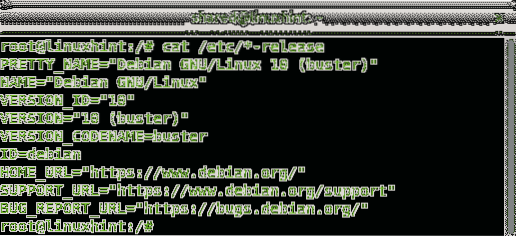
S mačka također možemo provjeriti verziju jezgre i gcc koje se koriste za njegovu izgradnju. Da biste to izveli:
mačka / proc / verzijaKoji bi trebao vratiti izlaz sličan sljedećoj slici:

Bilješka: možemo uređivati podatke pohranjene na / etc / * - release files za promjenu rezultata lsb_release.
Pomoću naredbe saznajte koju verziju Debiana koristite hostnamectl.
Hostnamectl je druga alternativa za distribucije sa systemd-om, provjerite ga izvođenjem u terminalu
hostnamectl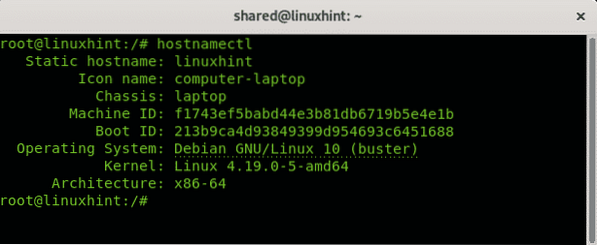
Kao što vidite, naredba vraća informacije o imenu hosta, operativnom sustavu i verziji jezgre, arhitekturi, uključujući i softver za virtualizaciju, ako radite na virtualnom gostu.
Zaključak:
Dok u sustavima temeljenim na sustavu Windows možemo koristiti naredbe kao što su systeminfo, ver ili cmdinfo nema dovoljno mogućnosti za ograničavanje ili specificiranje podataka za ispis. Raznolikost mogućnosti i mogućnosti Linuxa kroz naredbeni redak nudi veću brzinu i točnost.
Puno vam hvala što pratite LinuxHint. Nastavite nas pratiti kako biste dobivali još ažuriranja i savjeta o Linuxu. Za bilo koji upit vezan uz Linux ili umrežavanje, ne ustručavajte se kontaktirati nas putem našeg kanala za podršku https: // podrška.linuxhint.com.
 Phenquestions
Phenquestions


